分享多种电脑录屏的方法帮你录制电脑屏幕内容
- 格式:docx
- 大小:377.41 KB
- 文档页数:6
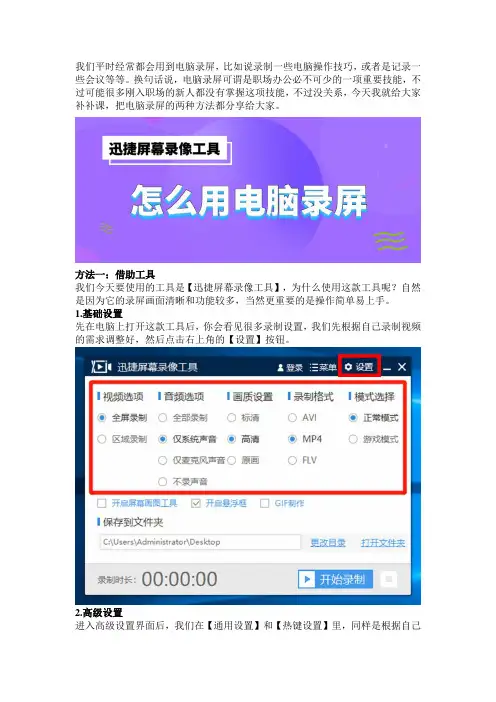
我们平时经常都会用到电脑录屏,比如说录制一些电脑操作技巧,或者是记录一些会议等等。
换句话说,电脑录屏可谓是职场办公必不可少的一项重要技能,不过可能很多刚入职场的新人都没有掌握这项技能,不过没关系,今天我就给大家补补课,把电脑录屏的两种方法都分享给大家。
方法一:借助工具我们今天要使用的工具是【迅捷屏幕录像工具】,为什么使用这款工具呢?自然是因为它的录屏画面清晰和功能较多,当然更重要的是操作简单易上手。
1.基础设置先在电脑上打开这款工具后,你会看见很多录制设置,我们先根据自己录制视频的需求调整好,然后点击右上角的【设置】按钮。
2.高级设置进入高级设置界面后,我们在【通用设置】和【热键设置】里,同样是根据自己需求调整,(当然这个并不是必须要设置的,如果你不想设置可以直接跳过这一步。
)弄好之后就可以关闭这个页面,返回主页面了。
3.开始录制我们返回主页面后,先点击【更改目录】修改视频的保存位置,然后就可以直接点击【开始录制】了,想要结束时直接点击悬浮窗的停止图标就行了。
方法二:电脑自带1.win7系统Windows7录屏功能的开启方法,我们先按下快捷键【win+R】,然后在桌面右下角就会弹出运行框后,直接输入【psr.exe】再点击确定,就可以打开录屏功能。
想要开启时就点击【开始记录】,要结束时点击【停止记录】就行了。
2.win10系统windows10的录屏功能比较简单,我们先打开需要录制的人家,然后直接按下快捷键【win+G】,就能打开录屏功能,然后我们点击中间的红色按钮就可以开始录屏。
总结:这上面讲了两类电脑录屏的方法,前者是借助第三方录屏工具进行录屏,其优点是录制画面清晰、功能丰富、操作简单;后者是使用Windows系统自带的录屏功能,其优点是操作便捷。
如果你想录制更专业的视频,建议使用第一个方法。
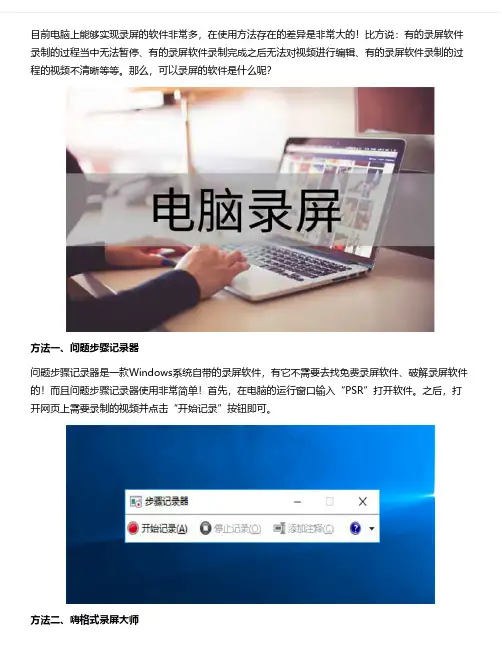
目前电脑上能够实现录屏的软件非常多,在使用方法存在的差异是非常大的!比方说:有的录屏软件录制的过程当中无法暂停、有的录屏软件录制完成之后无法对视频进行编辑、有的录屏软件录制的过程的视频不清晰等等。
那么,可以录屏的软件是什么呢?方法一、问题步骤记录器问题步骤记录器是一款Windows系统自带的录屏软件,有它不需要去找免费录屏软件、破解录屏软件的!而且问题步骤记录器使用非常简单!首先,在电脑的运行窗口输入“PSR”打开软件。
之后,打开网页上需要录制的视频并点击“开始记录”按钮即可。
方法二、嗨格式录屏大师嗨格式录屏大师是一款专业的录屏软件,支持苹果Mac版本和Windows版本。
能够音画同步录制电脑桌面操作、在线课程、摄像头录制等屏幕活动。
支持全屏录制、区域录制、摄像头录制、声音录制等多种录制视频模式,帮助用户轻松解决屏幕视频录像录音等需求。
此外,嗨格式录屏大师还具有简单易用、灵活快捷、高清录制、一键导出等特色,适合电脑小白。
具体操作方法:首先,大家可以自行获取软件进行安装。
之后,进入到软件当中选择录屏模式。
一般情况下,录制网页视频选择“全屏录制”。
如果您网页上的视频时竖屏比例的话,也可以选择“区域录制”。
然后根据自身需求和需要录制的视频时长,对视频参数(包括:视频格式、视频清晰度、视频帧率、声音来源等)和视频文件保存目录等等进行设置。
设置全部完成之后,需要对上述操作进行检查。
这里小编提醒大家,要确保所选视频文件保存目录空间大小充足,避免录屏出现错误。
确认无误后,打开网页上需要录制的视频,并点击“开始录制”按钮即可。
以上就是小编为您分享的两款可以录制网页上视频的软件了,可以说各有特色,如果您也有此类需求,不妨参照上述方法进行尝试。
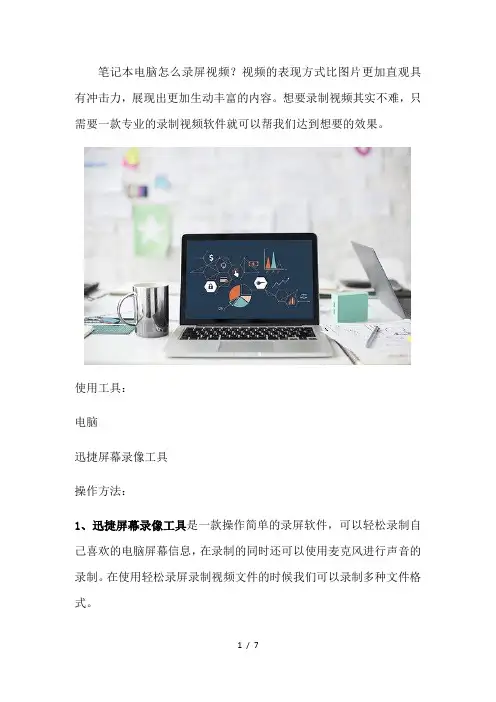
笔记本电脑怎么录屏视频?视频的表现方式比图片更加直观具有冲击力,展现出更加生动丰富的内容。
想要录制视频其实不难,只需要一款专业的录制视频软件就可以帮我们达到想要的效果。
使用工具:电脑迅捷屏幕录像工具操作方法:1、迅捷屏幕录像工具是一款操作简单的录屏软件,可以轻松录制自己喜欢的电脑屏幕信息,在录制的同时还可以使用麦克风进行声音的录制。
在使用轻松录屏录制视频文件的时候我们可以录制多种文件格式。
2、首先我们运行迅捷屏幕录像工具,进入了如图所示的软件主界面。
3、然后在视频选项中选择视频的录制方式,其能够支持全屏录制与区域录制(自定义设置录制范围)两种模式供您选择。
4、其次音频选项,用户可以对录制选择是否录制声音,其支持全部录制、仅系统声音、仅麦克风声音、不录制声音等多种预设。
5、画面设置,支持标清、高清、原画三种画质,画质越高,清晰度越高,录像文件越大。
6、录制格式,其能够支持AVI、MP4等两种常见的视频格式,可以根据需要选择。
7、保存到文件夹,用户可以点击【更改目录】按钮,然后设置文件存放的位置。
8、点击【设置】按钮,用户可以对通用设置、录像选项、热键设置等参数进行全面的设置。
9、最后,我们点击【开始录制】按钮或者软件的开始热键,即可开始进行录制,用户可以在【设置-热键设置】下设置热键,录制完成后点击【暂停/结束录制】按钮即可。
以上就是关于笔记本电脑怎么录屏的方法,用户可以快速的对电脑进行录制,而且能够支持对录制的参数进行全面的调整。
在录制视频的时候,建议将画质设置为原画,这样画面更加的清晰明了。
[文档可能无法思考全面,请浏览后下载,另外祝您生活愉快,工作顺利,万事如意!]。
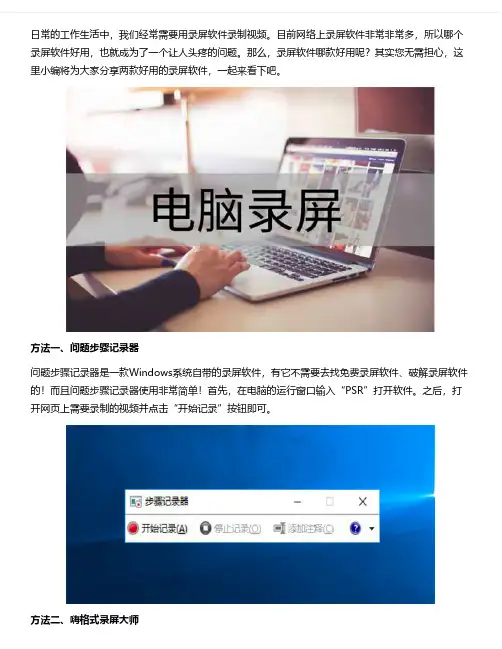
日常的工作生活中,我们经常需要用录屏软件录制视频。
目前网络上录屏软件非常非常多,所以哪个录屏软件好用,也就成为了一个让人头疼的问题。
那么,录屏软件哪款好用呢?其实您无需担心,这里小编将为大家分享两款好用的录屏软件,一起来看下吧。
方法一、问题步骤记录器问题步骤记录器是一款Windows系统自带的录屏软件,有它不需要去找免费录屏软件、破解录屏软件的!而且问题步骤记录器使用非常简单!首先,在电脑的运行窗口输入“PSR”打开软件。
之后,打开网页上需要录制的视频并点击“开始记录”按钮即可。
方法二、嗨格式录屏大师嗨格式录屏大师是一款专业的录屏软件,支持苹果Mac版本和Windows版本。
能够音画同步录制电脑桌面操作、在线课程、摄像头录制等屏幕活动。
支持全屏录制、区域录制、摄像头录制、声音录制等多种录制视频模式,帮助用户轻松解决屏幕视频录像录音等需求。
此外,嗨格式录屏大师还具有简单易用、灵活快捷、高清录制、一键导出等特色,适合电脑小白。
具体操作方法:首先,大家可以自行获取软件进行安装。
之后,进入到软件当中选择录屏模式。
一般情况下,录制网页视频选择“全屏录制”。
如果您网页上的视频时竖屏比例的话,也可以选择“区域录制”。
然后根据自身需求和需要录制的视频时长,对视频参数(包括:视频格式、视频清晰度、视频帧率、声音来源等)和视频文件保存目录等等进行设置。
设置全部完成之后,需要对上述操作进行检查。
这里小编提醒大家,要确保所选视频文件保存目录空间大小充足,避免录屏出现错误。
确认无误后,打开网页上需要录制的视频,并点击“开始录制”按钮即可。
以上就是小编为您分享的两款可以录制网页上视频的软件了,可以说各有特色,如果您也有此类需求,不妨参照上述方法进行尝试。
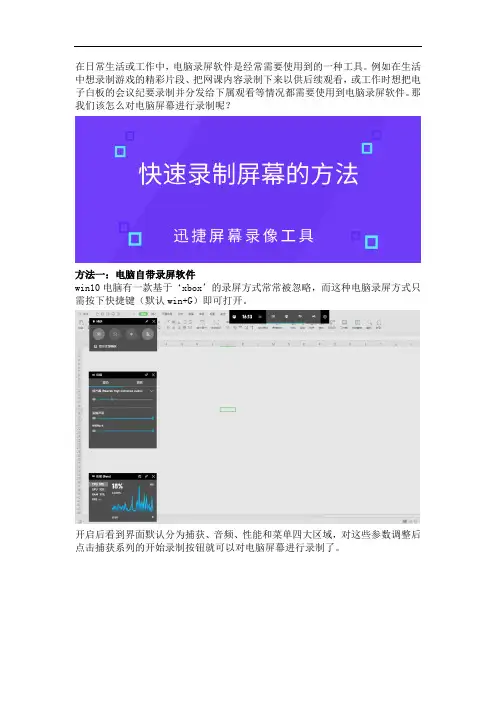
在日常生活或工作中,电脑录屏软件是经常需要使用到的一种工具。
例如在生活中想录制游戏的精彩片段、把网课内容录制下来以供后续观看,或工作时想把电子白板的会议纪要录制并分发给下属观看等情况都需要使用到电脑录屏软件。
那我们该怎么对电脑屏幕进行录制呢?
方法一:电脑自带录屏软件
win10电脑有一款基于‘xbox’的录屏方式常常被忽略,而这种电脑录屏方式只需按下快捷键(默认win+G)即可打开。
开启后看到界面默认分为捕获、音频、性能和菜单四大区域,对这些参数调整后点击捕获系列的开始录制按钮就可以对电脑屏幕进行录制了。
如果想调整录制的各种快捷键也可以进入系统设置的游戏栏进行修改。
方法二:专业电脑录屏软件
除自带录屏外还可以用迅捷屏幕录像工具等专业录屏软件进行录制,打开录制软件后在首行菜单栏的设置选项调整屏幕录制时工具面板和鼠标指针所处状态。
接着回到主页面对视频、音频、画质、格式和模式的参数进行调整,每个类型的参数都可以根据各自不同需求作出相应的修改。
相关参数修改完毕后点击右下方的开始录制按钮就可以根据参数对当前屏幕进行录制,当内容录制完毕后点击右下角的矩形框就可以把录制的视频文件保存到
上方所示目录下。
以上就是两种电脑录屏软件的使用方法,两种录制方式各有特色的条件下后者可以调整更多的录制参数。
希望以上两种电脑录屏的方法可以帮助到你们哦。
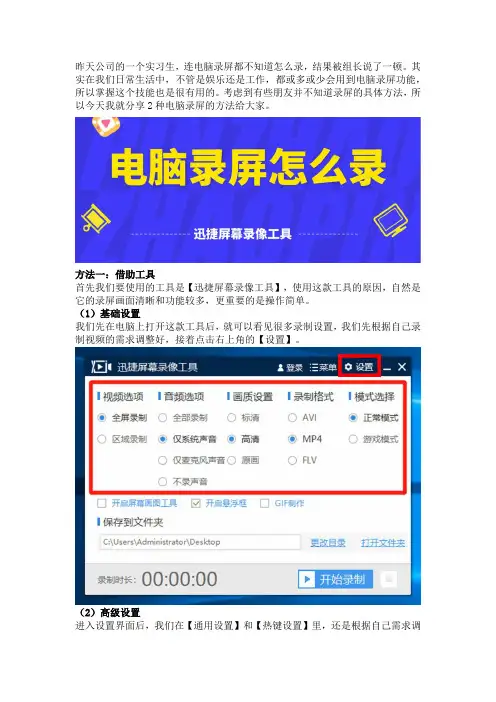
昨天公司的一个实习生,连电脑录屏都不知道怎么录,结果被组长说了一顿。
其实在我们日常生活中,不管是娱乐还是工作,都或多或少会用到电脑录屏功能,所以掌握这个技能也是很有用的。
考虑到有些朋友并不知道录屏的具体方法,所以今天我就分享2种电脑录屏的方法给大家。
方法一:借助工具首先我们要使用的工具是【迅捷屏幕录像工具】,使用这款工具的原因,自然是它的录屏画面清晰和功能较多,更重要的是操作简单。
(1)基础设置我们先在电脑上打开这款工具后,就可以看见很多录制设置,我们先根据自己录制视频的需求调整好,接着点击右上角的【设置】。
(2)高级设置进入设置界面后,我们在【通用设置】和【热键设置】里,还是根据自己需求调整,(当然这个不是必须要设置的,如果你想设置直接跳过这一步。
)弄好之后直接关闭这个页面。
(3)开始录制返回主页面后,我们先点击【更改目录】设置一下视频的保存位置,然后就可以直接点击【开始录制】了,想要结束时就点击悬浮窗的停止图标即可。
方法二:电脑自带1.win10系统windows10的录屏功能,我们直接按下快捷键【win+G】,就能打开录屏功能,然后我们点击中间的红色按钮就是开始录屏。
2.win7系统Windows7录屏功能的开启方法,我们在键盘上按下快捷键【win+R】,在桌面右下角弹出运行框后,我们直接输入【psr.exe】点击确定,就可以打开录屏功能。
想要开启时就点击【开始记录】,想要结束时直接点击【停止记录】即可。
总结:上面就是我常用的两种电脑录屏方法,前者是借助录屏工具录制,而后者则是电脑自带的录制方法,两种方法都各有千秋。
不过相对于电脑自带的方法,录屏工具的功能更加齐全,录制视频根据专业一些。
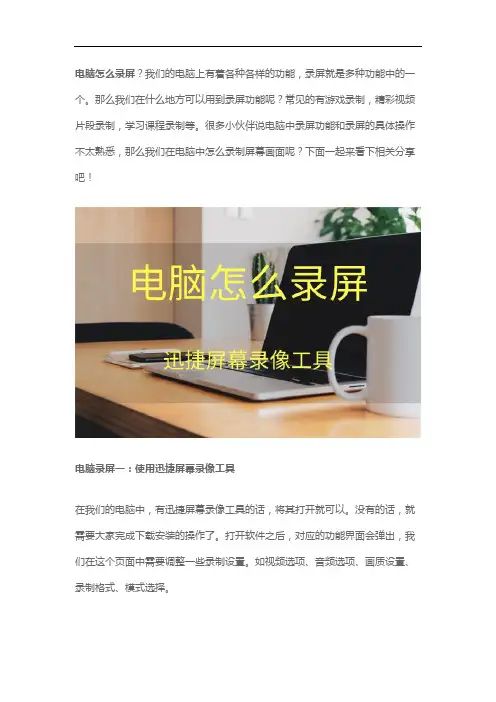
电脑怎么录屏?我们的电脑上有着各种各样的功能,录屏就是多种功能中的一个。
那么我们在什么地方可以用到录屏功能呢?常见的有游戏录制,精彩视频片段录制,学习课程录制等。
很多小伙伴说电脑中录屏功能和录屏的具体操作不太熟悉,那么我们在电脑中怎么录制屏幕画面呢?下面一起来看下相关分享吧!
电脑录屏一:使用迅捷屏幕录像工具
在我们的电脑中,有迅捷屏幕录像工具的话,将其打开就可以。
没有的话,就需要大家完成下载安装的操作了。
打开软件之后,对应的功能界面会弹出,我们在这个页面中需要调整一些录制设置。
如视频选项、音频选项、画质设置、录制格式、模式选择。
大家将这些基础设置调整为需要的选项时,点击页面右上方的“设置”按钮。
接着会弹出设置的窗口,里面有通用设置,录制选项,热键设置。
大家不熟悉的地方,或需要调整的地方可以进行熟悉与更改。
最后返回到软件主界面选择录制的按钮,完成录屏操作。
电脑录屏二:使用PPT的屏幕录制
PPT对于我们来说并不陌生,不太细心的小伙伴可能没有发现PPT还有屏幕录制的功能。
打开PPT演示稿之后,大家点击“插入”选项卡,就可以在功能栏区域看到“屏幕录制”功能了。
在录屏之前,需要先将录制的画面展现出来,然后再去点击这个功能,选择录制区域,进行录制。
在视频录制好之后,点击【Win+Shift+Q】快捷键结束录屏,录制的视频会自动保存在PPT中,大家右击该视频选择“将媒体另存为”选项,把录制的视频保存在电脑中。
电脑怎么录屏?现在大家学会了吧!俗话说“不怕一万,就怕万一”,多学习一点东西对我们没有坏处哟!。
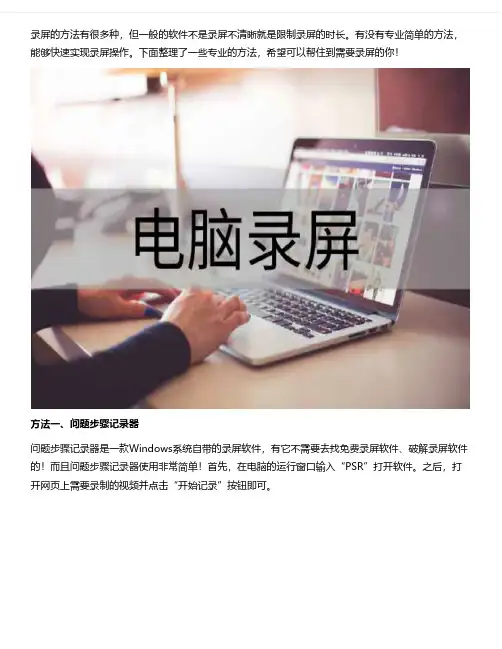
录屏的方法有很多种,但一般的软件不是录屏不清晰就是限制录屏的时长。
有没有专业简单的方法,能够快速实现录屏操作。
下面整理了一些专业的方法,希望可以帮住到需要录屏的你!方法一、问题步骤记录器问题步骤记录器是一款Windows系统自带的录屏软件,有它不需要去找免费录屏软件、破解录屏软件的!而且问题步骤记录器使用非常简单!首先,在电脑的运行窗口输入“PSR”打开软件。
之后,打开网页上需要录制的视频并点击“开始记录”按钮即可。
方法二、嗨格式录屏大师嗨格式录屏大师是一款专业的录屏软件,支持苹果Mac版本和Windows版本。
能够音画同步录制电脑桌面操作、在线课程、摄像头录制等屏幕活动。
支持全屏录制、区域录制、摄像头录制、声音录制等多种录制视频模式,帮助用户轻松解决屏幕视频录像录音等需求。
此外,嗨格式录屏大师还具有简单易用、灵活快捷、高清录制、一键导出等特色,适合电脑小白。
具体操作方法:首先,大家可以自行获取软件进行安装。
之后,进入到软件当中选择录屏模式。
一般情况下,录制网页视频选择“全屏录制”。
如果您网页上的视频时竖屏比例的话,也可以选择“区域录制”。
然后根据自身需求和需要录制的视频时长,对视频参数(包括:视频格式、视频清晰度、视频帧率、声音来源等)和视频文件保存目录等等进行设置。
设置全部完成之后,需要对上述操作进行检查。
这里小编提醒大家,要确保所选视频文件保存目录空间大小充足,避免录屏出现错误。
确认无误后,打开网页上需要录制的视频,并点击“开始录制”按钮即可。
以上就是小编为您分享的两款可以录制网页上视频的软件了,可以说各有特色,如果您也有此类需求,不妨参照上述方法进行尝试。
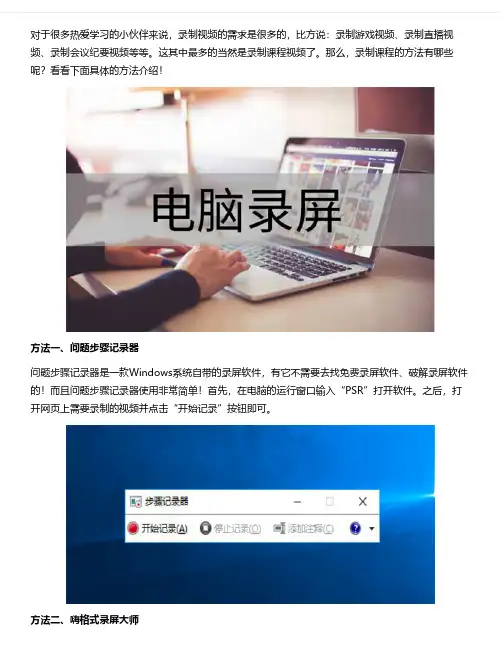
对于很多热爱学习的小伙伴来说,录制视频的需求是很多的,比方说:录制游戏视频、录制直播视频、录制会议纪要视频等等。
这其中最多的当然是录制课程视频了。
那么,录制课程的方法有哪些呢?看看下面具体的方法介绍!方法一、问题步骤记录器问题步骤记录器是一款Windows系统自带的录屏软件,有它不需要去找免费录屏软件、破解录屏软件的!而且问题步骤记录器使用非常简单!首先,在电脑的运行窗口输入“PSR”打开软件。
之后,打开网页上需要录制的视频并点击“开始记录”按钮即可。
方法二、嗨格式录屏大师嗨格式录屏大师是一款专业的录屏软件,支持苹果Mac版本和Windows版本。
能够音画同步录制电脑桌面操作、在线课程、摄像头录制等屏幕活动。
支持全屏录制、区域录制、摄像头录制、声音录制等多种录制视频模式,帮助用户轻松解决屏幕视频录像录音等需求。
此外,嗨格式录屏大师还具有简单易用、灵活快捷、高清录制、一键导出等特色,适合电脑小白。
具体操作方法:首先,大家可以自行获取软件进行安装。
之后,进入到软件当中选择录屏模式。
一般情况下,录制网页视频选择“全屏录制”。
如果您网页上的视频时竖屏比例的话,也可以选择“区域录制”。
然后根据自身需求和需要录制的视频时长,对视频参数(包括:视频格式、视频清晰度、视频帧率、声音来源等)和视频文件保存目录等等进行设置。
设置全部完成之后,需要对上述操作进行检查。
这里小编提醒大家,要确保所选视频文件保存目录空间大小充足,避免录屏出现错误。
确认无误后,打开网页上需要录制的视频,并点击“开始录制”按钮即可。
以上就是小编为您分享的两款可以录制网页上视频的软件了,可以说各有特色,如果您也有此类需求,不妨参照上述方法进行尝试。
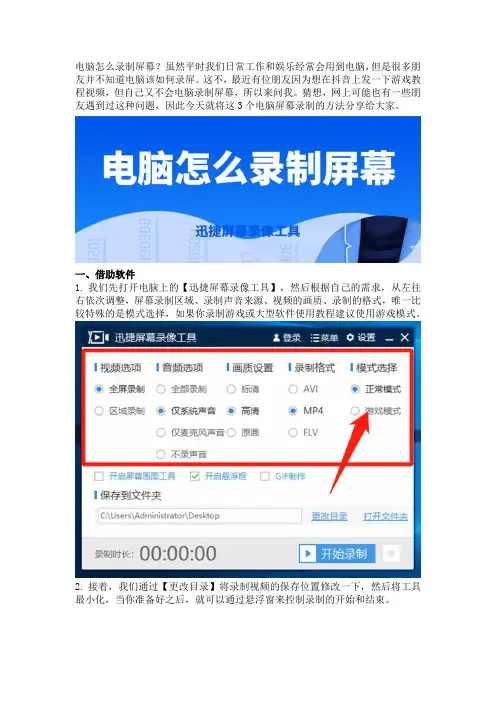
电脑怎么录制屏幕?虽然平时我们日常工作和娱乐经常会用到电脑,但是很多朋友并不知道电脑该如何录屏。
这不,最近有位朋友因为想在抖音上发一下游戏教程视频,但自己又不会电脑录制屏幕,所以来问我。
猜想,网上可能也有一些朋友遇到过这种问题,因此今天就将这3个电脑屏幕录制的方法分享给大家。
一、借助软件
1.我们先打开电脑上的【迅捷屏幕录像工具】,然后根据自己的需求,从左往右依次调整,屏幕录制区域、录制声音来源、视频的画质、录制的格式,唯一比较特殊的是模式选择,如果你录制游戏或大型软件使用教程建议使用游戏模式。
2.接着,我们通过【更改目录】将录制视频的保存位置修改一下,然后将工具最小化,当你准备好之后,就可以通过悬浮窗来控制录制的开始和结束。
二、Win10自带
首先我们先打开想要录制的应用,如果你要录制游戏视频,就打开该游戏软件,或者你想录制PS教程视频,就先在电脑上开启PS软件。
然后我们在键盘按下快捷键【win+G】,等待片刻电脑就会弹出录屏功能,你准备好之后,点击其中间的红色按钮就是开始录制,再次点击就是结束录制。
三、Win7自带
win7 的录屏功能名为“问题步骤记录器”,我们先按下快捷键【win+R】,调出电脑的运行框,然后再输入【psr.exe】,接着点击【确定】。
等几秒电脑就会自动弹出录屏功能的操作界面,然后要开始时就按下【开始记录】,想要结束时按下【停止】即可。
总结:
这就是电脑录制屏幕的3种方法,这些方法都各有优点,不过如果你要录制较为专业的视频,建议使用专门的录制软件进行操作。
特别是win7系统的用户,更是要注意,因为win7的“步骤记录器”并不能记录声音。
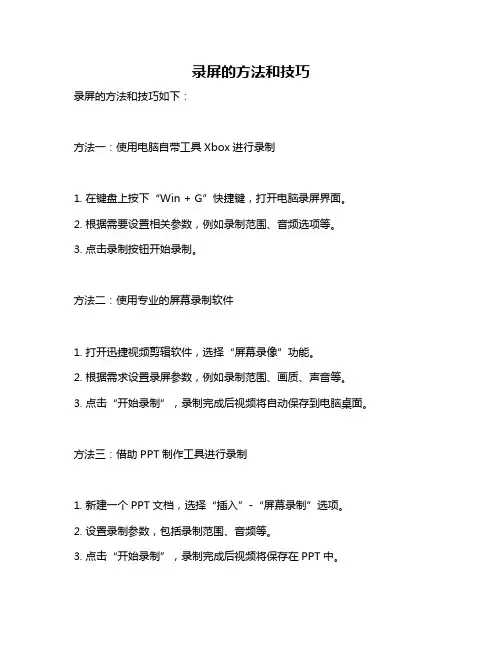
录屏的方法和技巧
录屏的方法和技巧如下:
方法一:使用电脑自带工具Xbox进行录制
1. 在键盘上按下“Win + G”快捷键,打开电脑录屏界面。
2. 根据需要设置相关参数,例如录制范围、音频选项等。
3. 点击录制按钮开始录制。
方法二:使用专业的屏幕录制软件
1. 打开迅捷视频剪辑软件,选择“屏幕录像”功能。
2. 根据需求设置录屏参数,例如录制范围、画质、声音等。
3. 点击“开始录制”,录制完成后视频将自动保存到电脑桌面。
方法三:借助PPT制作工具进行录制
1. 新建一个PPT文档,选择“插入”-“屏幕录制”选项。
2. 设置录制参数,包括录制范围、音频等。
3. 点击“开始录制”,录制完成后视频将保存在PPT中。
技巧:
1. 选择合适的录屏工具:根据需求选择合适的录屏工具,例如游戏录制、教学录制等。
2. 调整录制参数:在录屏过程中,根据需要调整录制参数,例如分辨率、帧率等。
3. 避免干扰:在录屏过程中,避免外界干扰,例如关闭通知、降低电脑音量等。
4. 后期处理:在录屏完成后,可以进行后期处理,例如剪辑、添加特效等。
电脑如何录制屏幕免费和专业录屏方法都有电脑录制屏幕是一种常用的技术手段,可以帮助我们在教学、演示、游戏等场景中记录屏幕上的操作和内容。
本文将介绍一些免费和专业的屏幕录制方法,供读者参考。
一、免费屏幕录制方法1. Windows 10内置录屏功能Windows 10系统中内置有屏幕录制功能,可以通过快捷键Win + G调出游戏栏,并在其中选择“录制”按钮开始录制屏幕内容。
这个功能简单易用,适合简单的录屏需求。
2. OBS StudioOBS Studio是一款开源、跨平台的多媒体录制和直播软件。
它支持录制屏幕、摄像头和麦克风的内容,并提供丰富的设置和过滤器功能。
使用OBS Studio可以灵活地调整录制参数,并实时预览录制效果。
OBS Studio适用于Windows、Mac和Linux系统。
3. ShareXShareX是一款功能强大的截图和录屏软件,它支持多种截图和录屏方式,并提供了丰富的设置选项。
ShareX可以将录制的屏幕内容保存为图片、视频或动画GIF,并支持将视频上传至云存储服务进行分享。
ShareX适用于Windows系统。
4.VLC媒体播放器VLC媒体播放器是一款广受欢迎的多功能媒体播放软件,但它也具备屏幕录制功能。
通过打开VLC媒体播放器,选择“视图”菜单中的“转码”选项,然后切换到“捕获设备”选项卡,即可设置录制参数并开始录制屏幕内容。
VLC媒体播放器适用于Windows、Mac和Linux系统。
二、专业屏幕录制方法1. Camtasia2. Snagit3. Screencast-O-Matic总结:以上介绍了一些免费和专业的屏幕录制方法,无论是免费还是专业的工具,都可以满足不同类型用户的录制需求。
读者可以根据自己的具体情况选择适合的工具进行屏幕录制。
无论是简单需求还是复杂需求,这些工具都能有效帮助用户轻松完成屏幕录制任务。
什么时候我们会用到电脑录屏呢?一般是为了记录设备上的一些重要内容操作。
苹果设备和一般的windows电脑不同,在录屏的过程中怎么不录入小鼠标?下面整理了相关苹果录屏的方法,希望能够帮助到你!方法一、问题步骤记录器方法一、问题步骤记录器 问题步骤记录器是一款Windows系统自带的录屏软件,有它不需要去找免费录屏软件、破解录屏软件的!而且问题步骤记录器使用非常简单!首先,在电脑的运行窗口输入“PSR”打开软件。
之后,打开网页上需要录制的视频并点击“开始记录”按钮即可。
方法二、嗨格式录屏大师嗨格式录屏大师是一款专业的录屏软件,支持苹果Mac版本和Windows版本。
能够音画同步录制电脑桌面操作、在线课程、摄像头录制等屏幕活动。
支持全屏录制、区域录制、摄像头录制、声音录制等多种录制视频模式,帮助用户轻松解决屏幕视频录像录音等需求。
此外,嗨格式录屏大师还具有简单易用、灵活快捷、高清录制、一键导出等特色,适合电脑小白。
具体操作方法:首先,大家可以自行获取软件进行安装。
之后,进入到软件当中选择录屏模式。
一般情况下,录制网页视频选择“全屏录制”。
如果您网页上的视频时竖屏比例的话,也可以选择“区域录制”。
然后根据自身需求和需要录制的视频时长,对视频参数(包括:视频格式、视频清晰度、视频帧率、声音来源等)和视频文件保存目录等等进行设置。
设置全部完成之后,需要对上述操作进行检查。
这里小编提醒大家,要确保所选视频文件保存目录空间大小充足,避免录屏出现错误。
确认无误后,打开网页上需要录制的视频,并点击“开始录制”按钮即可。
以上就是小编为您分享的两款可以录制网页上视频的软件了,可以说各有特色,如果您也有此类需求,不妨参照上述方法进行尝试。
我们在上网的过程中看见一些不错的内容,比如视频和PPT的演示,一般都需要把这些部分录制下来,录制电脑中播发的内容。
这时候就需要专业的录屏方法!利用工具将电脑上的所有操作都录制下来,其实屏幕录制软件的使用并不复杂,今天教你几个方法,快速轻松录制电脑屏幕!方法一、问题步骤记录器问题步骤记录器是一款Windows系统自带的录屏软件,有它不需要去找免费录屏软件、破解录屏软件的!而且问题步骤记录器使用非常简单!首先,在电脑的运行窗口输入“PSR”打开软件。
之后,打开网页上需要录制的视频并点击“开始记录”按钮即可。
方法二、嗨格式录屏大师嗨格式录屏大师是一款专业的录屏软件,支持苹果Mac版本和Windows版本。
能够音画同步录制电脑桌面操作、在线课程、摄像头录制等屏幕活动。
支持全屏录制、区域录制、摄像头录制、声音录制等多种录制视频模式,帮助用户轻松解决屏幕视频录像录音等需求。
此外,嗨格式录屏大师还具有简单易用、灵活快捷、高清录制、一键导出等特色,适合电脑小白。
具体操作方法:首先,大家可以自行获取软件进行安装。
之后,进入到软件当中选择录屏模式。
一般情况下,录制网页视频选择“全屏录制”。
如果您网页上的视频时竖屏比例的话,也可以选择“区域录制”。
然后根据自身需求和需要录制的视频时长,对视频参数(包括:视频格式、视频清晰度、视频帧率、声音来源等)和视频文件保存目录等等进行设置。
设置全部完成之后,需要对上述操作进行检查。
这里小编提醒大家,要确保所选视频文件保存目录空间大小充足,避免录屏出现错误。
确认无误后,打开网页上需要录制的视频,并点击“开始录制”按钮即可。
以上就是小编为您分享的两款可以录制网页上视频的软件了,可以说各有特色,如果您也有此类需求,不妨参照上述方法进行尝试。
电脑录屏的三种方法电脑录屏是指通过电脑记录并保存屏幕上的活动,可以用于创建教程、演示演讲、游戏录制等多种应用。
在本文中,将介绍电脑录屏的三种常用方法。
一、BandicamBandicam是一款功能强大的屏幕录制软件,可用于录制游戏、视频、音乐等屏幕上的任何活动。
它支持多种录制模式,包括全屏录制、区域录制和Webcam录制。
此外,用户还可以选择录制声音并调整音频设置。
Bandicam的录屏质量非常高,录制的视频文件大小相对较小,这使得它成为了很多用户的首选。
二、Camtasia Studio第二种方法是使用操作系统自带的录屏工具。
许多操作系统都提供了内置的录屏工具,用户可以直接使用这些工具进行录屏操作。
以下是几个常见的操作系统中的内置录屏工具。
一、Windows 10内置录屏工具Windows 10提供了一个名为Game Bar的内置录屏工具。
用户只需按下Win+G快捷键,就可以通过这个工具进行录屏。
Game Bar支持录制全屏和窗口模式,还可以录制声音,并提供基本的录制设置。
用户可以通过设置中的“游戏”选项卡来启用和管理Game Bar。
二、MacOS内置录屏工具一、Apowersoft Free Online Screen RecorderApowersoft提供了一个免费的在线屏幕录制工具。
用户只需在浏览器中打开该网站,点击“开始录制”按钮,然后选择录屏区域,就可以开始录制了。
该工具支持录制全屏、窗口和自定义区域,并且可以选择录制声音。
录制完成后,用户可以直接保存录制的视频文件。
二、Screencast-O-Matic以上是电脑录屏的三种常用方法,每种方法都有其适用的场景和特点。
用户可以根据自己的需求和实际情况选择合适的方法进行录屏操作。
如果你在生活中喜欢观看游戏比赛、追剧等,有时候需要运用到电脑录屏,记录下电脑上的具体播放内容。
高质量的录屏要怎么实现?录屏的方法并不难,找对了软件能够快速解决。
今天介绍几个录屏的具体方法,希望可以帮助到你!方法一、问题步骤记录器问题步骤记录器是一款Windows系统自带的录屏软件,有它不需要去找免费录屏软件、破解录屏软件的!而且问题步骤记录器使用非常简单!首先,在电脑的运行窗口输入“PSR”打开软件。
之后,打开网页上需要录制的视频并点击“开始记录”按钮即可。
方法二、嗨格式录屏大师嗨格式录屏大师是一款专业的录屏软件,支持苹果Mac版本和Windows版本。
能够音画同步录制电脑桌面操作、在线课程、摄像头录制等屏幕活动。
支持全屏录制、区域录制、摄像头录制、声音录制等多种录制视频模式,帮助用户轻松解决屏幕视频录像录音等需求。
此外,嗨格式录屏大师还具有简单易用、灵活快捷、高清录制、一键导出等特色,适合电脑小白。
具体操作方法:首先,大家可以自行获取软件进行安装。
之后,进入到软件当中选择录屏模式。
一般情况下,录制网页视频选择“全屏录制”。
如果您网页上的视频时竖屏比例的话,也可以选择“区域录制”。
然后根据自身需求和需要录制的视频时长,对视频参数(包括:视频格式、视频清晰度、视频帧率、声音来源等)和视频文件保存目录等等进行设置。
设置全部完成之后,需要对上述操作进行检查。
这里小编提醒大家,要确保所选视频文件保存目录空间大小充足,避免录屏出现错误。
确认无误后,打开网页上需要录制的视频,并点击“开始录制”按钮即可。
以上就是小编为您分享的两款可以录制网页上视频的软件了,可以说各有特色,如果您也有此类需求,不妨参照上述方法进行尝试。
电脑录屏在生活中的需求还是很多的,不管是在工作还是学习上,有时候需要录制一些教学视频、录屏会议、录制游戏等。
所以对于需要录屏的小伙伴来说,找到一款合适的电脑录屏软件很重要。
下面分享两个关于电脑录屏的实用方法!方法一、问题步骤记录器问题步骤记录器是一款Windows系统自带的录屏软件,有它不需要去找免费录屏软件、破解录屏软件的!而且问题步骤记录器使用非常简单!首先,在电脑的运行窗口输入“PSR”打开软件。
之后,打开网页上需要录制的视频并点击“开始记录”按钮即可。
方法二、嗨格式录屏大师嗨格式录屏大师是一款专业的录屏软件,支持苹果Mac版本和Windows版本。
能够音画同步录制电脑桌面操作、在线课程、摄像头录制等屏幕活动。
支持全屏录制、区域录制、摄像头录制、声音录制等多种录制视频模式,帮助用户轻松解决屏幕视频录像录音等需求。
此外,嗨格式录屏大师还具有简单易用、灵活快捷、高清录制、一键导出等特色,适合电脑小白。
具体操作方法:首先,大家可以自行获取软件进行安装。
之后,进入到软件当中选择录屏模式。
一般情况下,录制网页视频选择“全屏录制”。
如果您网页上的视频时竖屏比例的话,也可以选择“区域录制”。
然后根据自身需求和需要录制的视频时长,对视频参数(包括:视频格式、视频清晰度、视频帧率、声音来源等)和视频文件保存目录等等进行设置。
设置全部完成之后,需要对上述操作进行检查。
这里小编提醒大家,要确保所选视频文件保存目录空间大小充足,避免录屏出现错误。
确认无误后,打开网页上需要录制的视频,并点击“开始录制”按钮即可。
以上就是小编为您分享的两款可以录制网页上视频的软件了,可以说各有特色,如果您也有此类需求,不妨参照上述方法进行尝试。
随着电脑的普及率越来越高每个人的电脑上都会有一些自身必备的软件,而录屏软件就是其中之一。
录屏软件使用的场景很多,例如当我们想把网课的内容录制下来以便后续复习,或将游戏的精彩时刻录制下来分享到朋友圈等诸多情况都会用到。
然而在使用录屏软件时经常能遇到工具出现不能录制声音或录制的画质较低的情况,这时就要求我们选择更加优质的录屏工具。
但是录屏软件哪个好呢,下面分享两种电脑录屏的方法供小伙伴们参考。
方法一:
使用电脑录屏软件的方法大致可以分为自带软件和第三方录屏软件两种。
我们首先可以使用迅捷屏幕录像工具对当前电脑屏幕进行录制。
拿到屏幕录像工具后映入眼帘的是初始界面,我们可以在参数区域调整录制的视频、音频、画质和格式等多种录制类型。
除了在初始界面调整录制参数外,还可以通过【设置】按钮在设置框设置录制时面板是否隐藏到任务栏和鼠标指针的各种显示效果。
当录屏软件的各项录制参数都作出相应的调整后点击【开始录制】按钮录制屏幕,在录制的过程中还可以调整录制的进度(暂停录制/继续录制),而后点击白色
矩形框结束录制。
PS;如果不想点击按钮进行录制,还可以通过快捷键进行(ALT+F1、ALT+F2、ALT+F3)。
方法二:
除了使用第三方录屏软件录制电脑外,部分win10电脑还支持随‘xbox’而来的录制方式。
这种录屏方式需要使用快捷键(默认win+G)激活录制面板。
随后我们可以在面板的【音频】属性调整屏幕录制的声音的大小,与此同时点击【游戏捕获】的【开始录制】按钮就可以正式录制当前屏幕了。
PS:如果想要调整激活快捷键可以通过系统设置的【游戏栏】进行。
录屏软件哪个好?以上就是两类常用的录屏方式,可以自行评判哦。